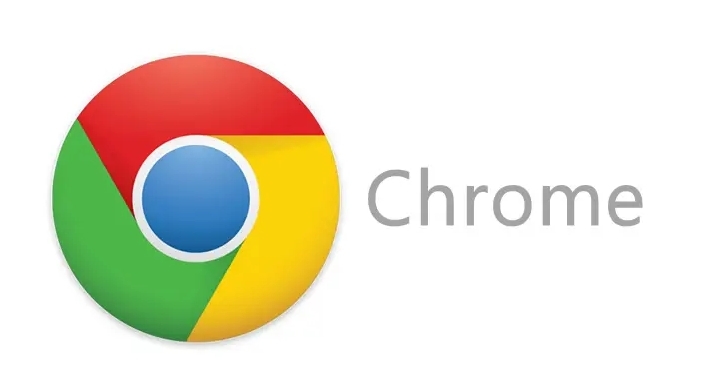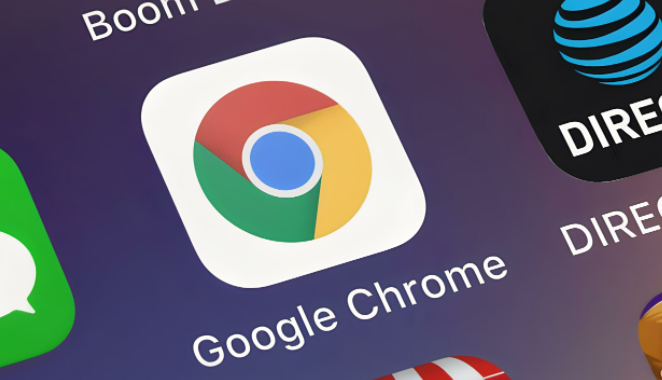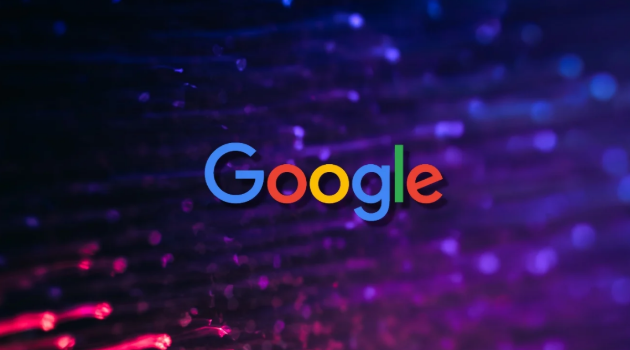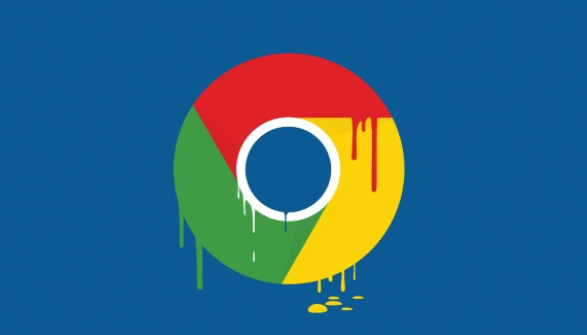
一、打开 Chrome 浏览器设置页面
1. 点击 Chrome 浏览器右上角的三个点(菜单图标),在下拉菜单中选择“设置”选项。这一步是进入浏览器设置的基础入口,通过这里可以对浏览器的众多功能进行个性化配置与调整。
2. 进入设置页面后,可以看到各种设置选项,如隐私设置、安全性、外观等。在这里,我们需要找到与自动填充相关的设置区域。
二、进入自动填充设置
1. 在设置页面的左侧栏中,找到并点击“自动填充”选项。这个选项集中管理了浏览器的自动填充功能,包括地址、密码、支付信息等方面的自动填充设置。
2. 点击“自动填充”后,页面会展示出不同类型的自动填充设置,如地址、密码、信用卡等。在这里,我们可以针对不同类型的自动填充进行单独的配置。
三、关闭特定的自动填充功能
1. 关闭地址自动填充:
- 在“自动填充”页面中找到“地址”部分。通常,这里会显示浏览器已经存储的一些地址信息。
- 取消勾选“在表单中自动填充地址”选项。这样,当你在填写网页上的地址表单时,浏览器将不再自动填充之前存储的地址信息。
2. 关闭密码自动填充:
- 在“自动填充”页面中找到“密码”部分。这里列出了已保存的登录信息和密码。
- 取消勾选“在表单中自动填充密码”选项。此后,当你访问需要登录的网站时,浏览器不会自动填充用户名和密码字段,你需要手动输入登录信息。
3. 关闭信用卡自动填充:
- 在“自动填充”页面中找到“信用卡”部分。这里会显示已保存的信用卡信息。
- 取消勾选“在表单中自动填充信用卡信息”选项。这样在进行在线购物或其他需要填写信用卡信息的场合时,浏览器就不会自动填充信用卡相关信息了。
四、确认更改并保存设置
完成上述关闭自动填充功能的设置后,直接关闭设置页面即可。浏览器会自动保存你所做出的更改。此时,Chrome 浏览器的自动填充功能就已经根据你的设置进行了相应的调整,不会再出现不需要的自动填充提示了。
需要注意的是,关闭自动填充功能可能会在某些情况下增加你手动输入信息的操作,但也能有效避免因自动填充错误或过时信息而带来的不便。如果后续你希望重新启用自动填充功能,只需再次按照上述步骤打开相应的设置选项并进行勾选即可。